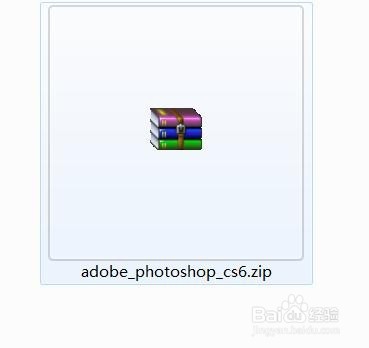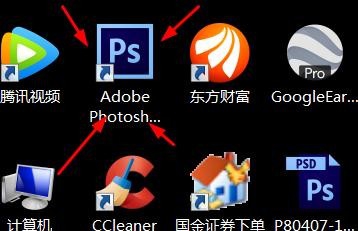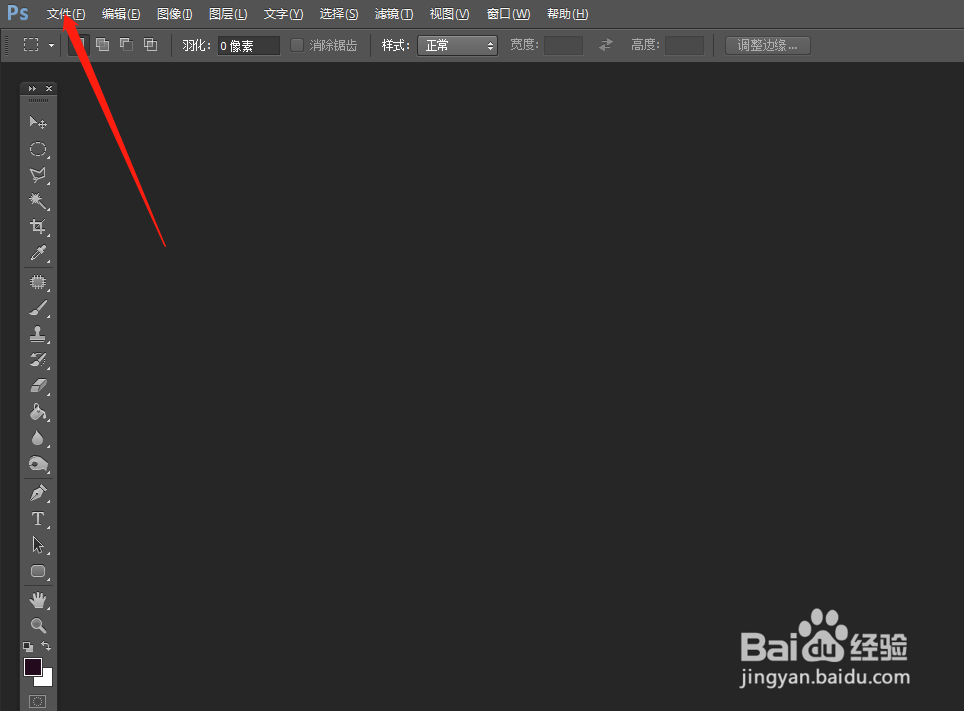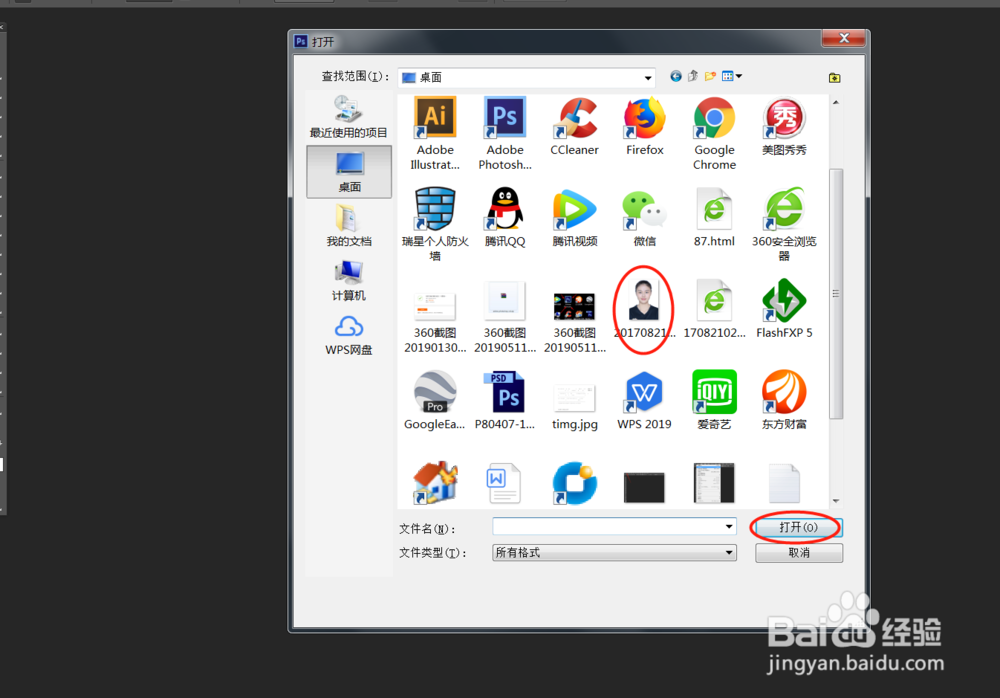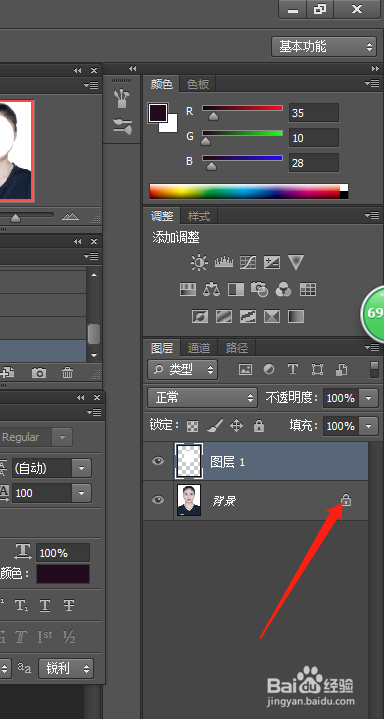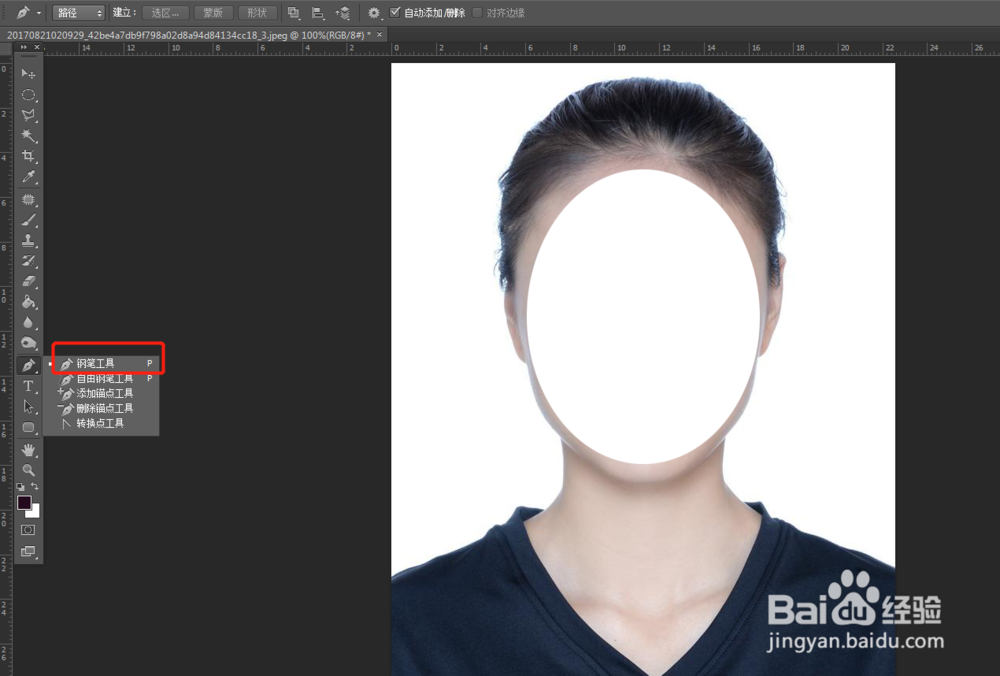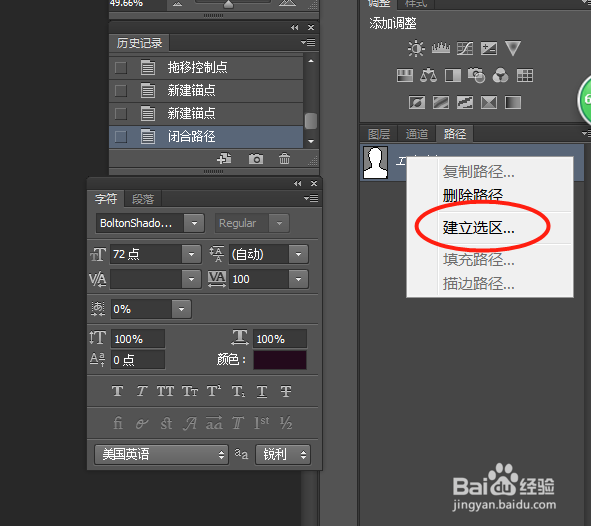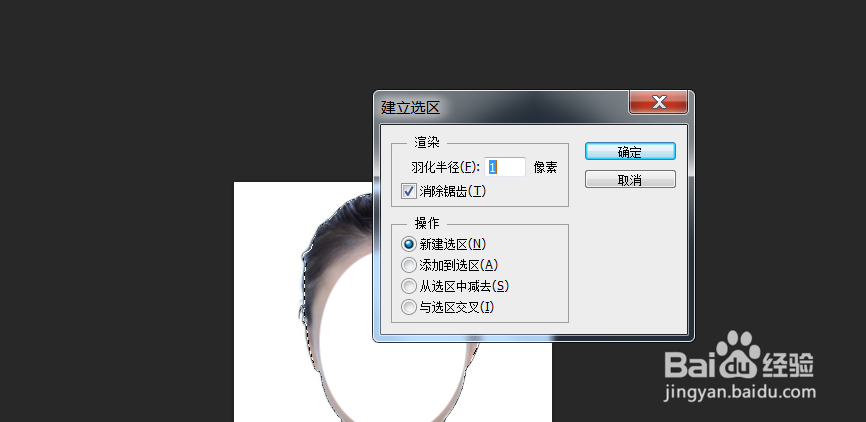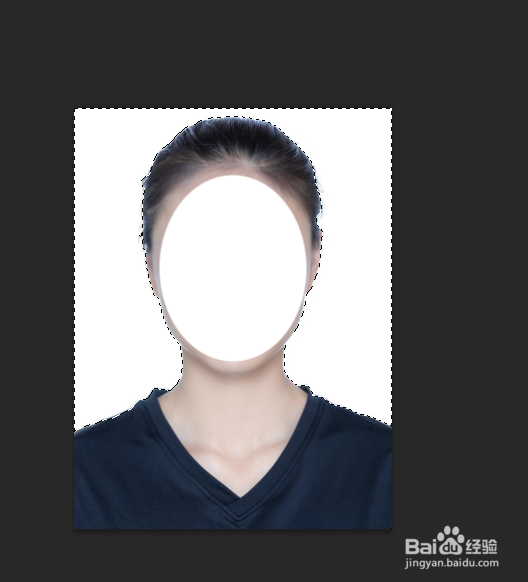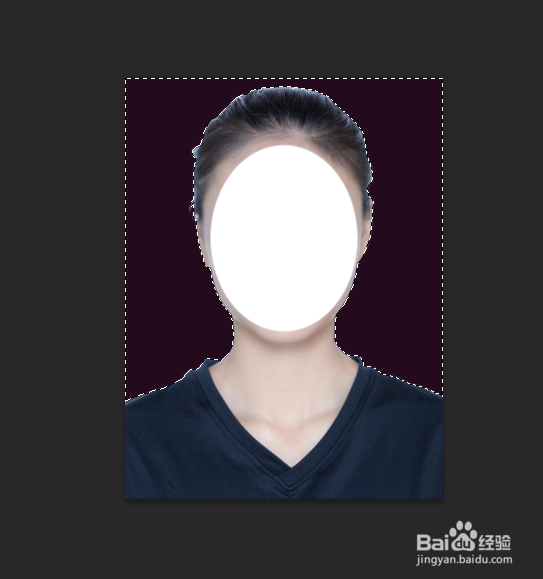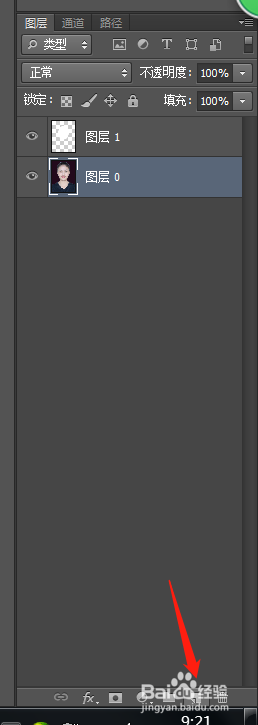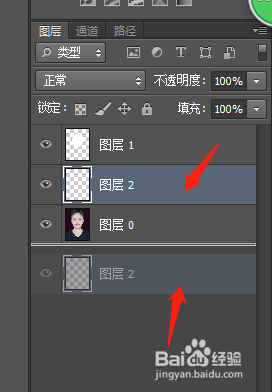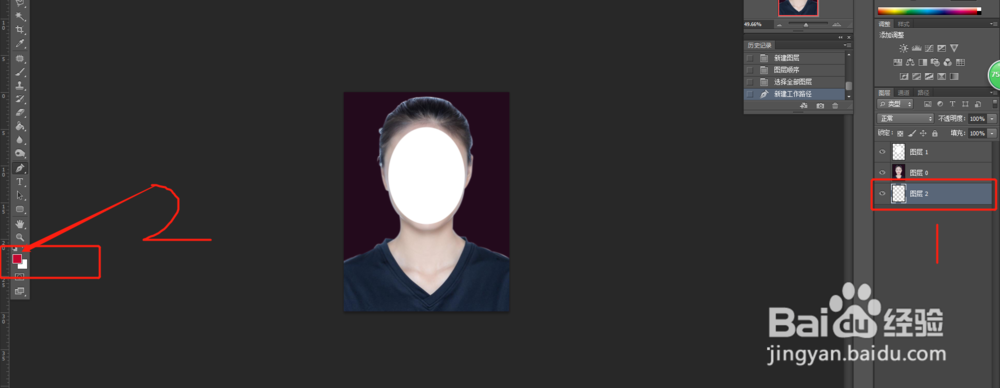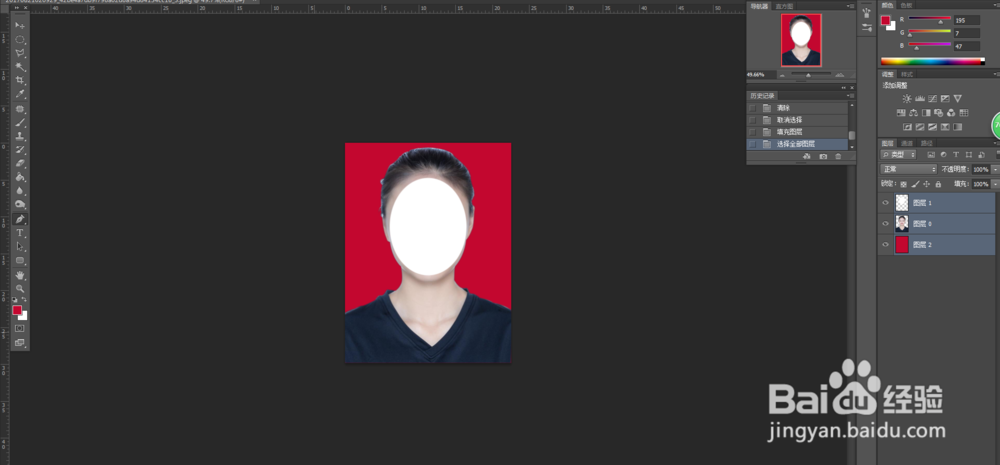证件照怎么换背景
1、首先,我们需要下载一个Photoshop,版本没有要求,并成功安装软件。
2、第二步,我们双击打开安装好的Photoshop(下面简称PS),并在PS中打开我们的证件照。
3、打开照片,在PS中打开照片的方式,点击【文件】-【打开】-在新弹出的对话框中找到 照片-【打开】
4、解锁图层,看PS右下角的位置-【图层】,找到我们打开的照片图层,双击 解锁图层。
5、钢笔工具,我们看电脑屏幕坐左边的竖排工具栏,找到 钢笔形状 的工具,右键选择【钢笔工具】
6、扣人物,然后用钢笔工具画出自己的轮廓,然后看图层位置,我们点击路径,右键点击,选择【建立选区】注意:在弹出的对话框,羽化半径,这个按照自己要求决定,我一般会选择1px,边缘会柔和一点。
7、反选,我们按照上一步,会看到人物周围出现了一圈,虚线,如下图,然后我们同时按住ctrl+sh坡纠课柩ift+i.看下图对比下区别,这时选中了背景色。
8、删除背景。回到图层,选中当前人物所在的图层按一下键盘上面的删除键,删除背景。如下图所示,白色背景没有了。然后ctrl+d取消选区。
9、新建图层,点击右侧图层下方的新建图殿秩痊肭层,新建一个图层,并拖动到人物下方。注意:新建图层拖动到人物图层下方,是按住新建的图层往下拉即可。
10、填充背景色为红色。看下如1、2设置成一样的,然后ctrl+del.即可完成
声明:本网站引用、摘录或转载内容仅供网站访问者交流或参考,不代表本站立场,如存在版权或非法内容,请联系站长删除,联系邮箱:site.kefu@qq.com。